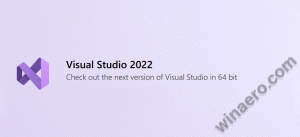Задайте Firefox като PDF Viewer по подразбиране в Windows 10
Как да настроите Firefox като PDF Viewer по подразбиране в Windows 10
Mozilla добави възможността да зададе Firefox като приложение за четене по подразбиране за PDF файлове. Промяната вече е в наскоро пусната версия 77.0.1, така че можете да я опитате.
Реклама
Вграденият PDF четец във Firefox съществува от дълго време. За първи път въведен във Firefox 19, той остава наличен в съвременните версии на приложения.
Още от първите му версии има ограничение. Не може да бъде зададен като приложение за преглед на PDF по подразбиране чрез асоциации на системни файлове. Инсталаторът и приложението Firefox не предлагат такава опция.
Това най-накрая се промени с пускането на Firefox 77. Вече е възможно браузърът да обработва PDF файлове.
Ако искате да опитате тази нова функция, преминете към следния урок за вземете Firefox Nightly и продължете със стъпките по-долу.
За да зададете Firefox като PDF Viewer по подразбиране в Windows 10,
- Отворете Настройки.
- Прегледайте до Приложения > Приложения по подразбиране > Изберете приложения по подразбиране по тип.

- Намерете PDF файла в списъка и щракнете върху него.

- Изберете Firefox от списъка с налични приложения.
Ти си готов.
Firefox закъснява, тъй като повечето от модерните (базирани на Chromium) браузъри вече поддържат настройката им като програма за преглед на PDF файлове. Google Chrome идва с интегрирана програма за преглед на PDF. Тази полезна функция позволява на потребителя да избягва инсталирането на допълнително приложение за преглед на PDF, предоставяйки основни функции, включително възможността за отпечатване на PDF файловете. За файлове, отворени директно от уеб сайт, има бутон за запазване, за да ги изтеглите и запишете локално.
Но промяната определено е добра за потребителите на Firefox, тъй като вече няма нужда да отварят файловете си директно във Firefox или да имат допълнително приложение за това.
Освен тази промяна, Firefox Nightly вече ви позволява да експортирате запазени данни за влизане и пароли в CSV файл. За да научите повече за тази нова функция, вижте следната публикация:
Експортирайте запазените имена и пароли в CSV файл във Firefox
Това е.